|
FREYA


Grazie Annie per il permesso di tradurre i tuoi tutorial

qui puoi trovare qualche risposta ai tuoi dubbi.
Se l'argomento che ti interessa non Ŕ presente, ti prego di segnalarmelo.
Questo tutorial Ŕ stato scritto con Corel2018 e tradotto con CorelX, ma pu˛ essere realizzato anche con le altre versioni di PSP.
Dalla versione X4, il comando Immagine>Rifletti Ŕ stato sostituito con Immagine>Capovolgi in orizzontale,
e il comando Immagine>Capovolgi con Immagine>Capovolgi in verticale.
Nelle versioni X5 e X6, le funzioni sono state migliorate rendendo disponibile il menu Oggetti.
Con il nuovo X7 sono tornati i comandi Immagine>Rifletti e Immagine>Capovolgi, ma con nuove funzioni.
Vedi la scheda sull'argomento qui
traduzione in francese qui
le vostre versioni qui
Occorrente:
Materiale qui
Per il tube e le maschere grazie Isa e Narah
(in questa pagina trovi i links ai siti degli autori).
Filtri
in caso di dubbi, ricorda di consultare la mia sezione filtri qui
Alien Skin Eye Candy 5 Impact - Glass qui
Mura's Meister - Perspective Tiling qui
AAA Frames - Foto Frame qui

non esitare a cambiare modalitÓ di miscelatura e opacitÓ secondo i colori utilizzati.
Nelle ultime versioni di PSP non c'Ŕ il gradiente di primo piano/sfondo (Corel_06_029)
Puoi usare i gradienti delle versioni precedenti.
Trovi qui i gradienti Corel X.
Metti il preset  nella cartella del filtro Alien Skin Eye Candy 5 Impact>Settings>Glass. nella cartella del filtro Alien Skin Eye Candy 5 Impact>Settings>Glass.
Cliccando sul file una o due volte (a seconda delle tue impostazioni),
automaticamente il preset si installerÓ nella cartella corretta.
perchŔ uno o due clic vedi qui
Se preferisci, puoi importare direttamente il preset nel corso del tutorial
Come fare vedi la scheda del filtro Eye Candy qui
Metti le selezioni nella cartella Selezioni.
Apri le maschere in PSP e minimizzale con il resto del materiale.
1. Apri una nuova immagine trasparente 650 x 500 pixels.
2. Imposta il colore di primo piano con il colore chiaro #e6ff79,
e il colore di sfondo con il colore scuro #4f1b33.
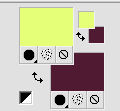
3. Passa il colore di primo piano a Gradiente di primo piano/sfondo, stile Sprazzo di sole.
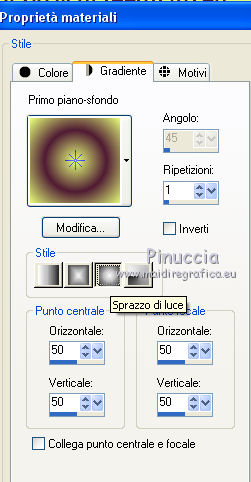
Riempi  l'immagine trasparente con il gradiente. l'immagine trasparente con il gradiente.
4. Effetti>Effetti di immagine>Motivo unico, con i settaggi standard.

5. Livelli>Duplica.
Effetti>Effetti artistici>Contorni - colore nero.
 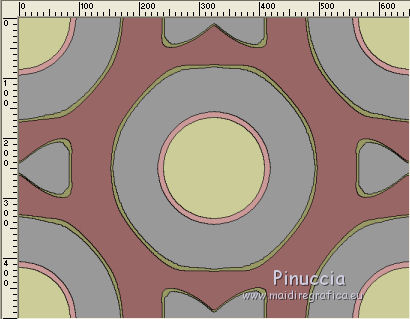
l'effetto pu˛ cambiare secondo i tuoi colori
Questo Ŕ il risultato della mia seconda versione
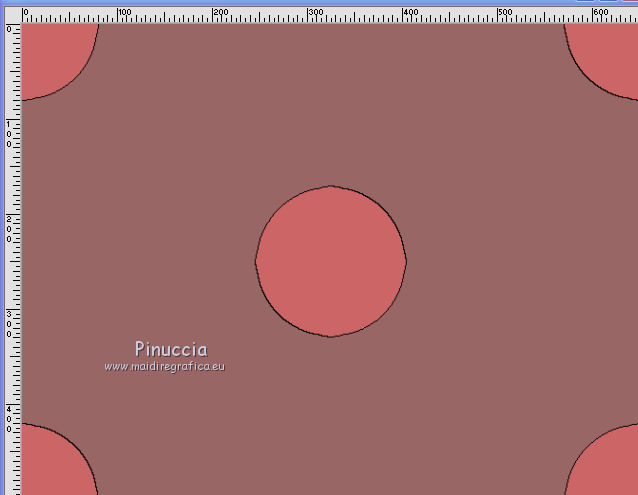
E questo il risultato della terza versione
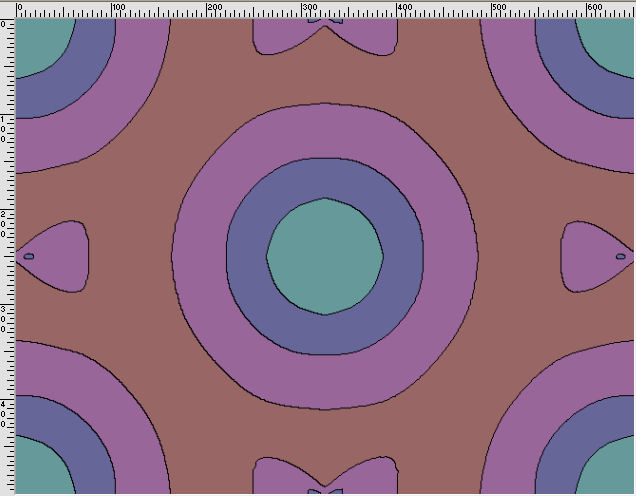
6. Cambia la modalitÓ di miscelatura di questo livello in Luce diffusa
e abbassa l'opacitÓ al 50%.
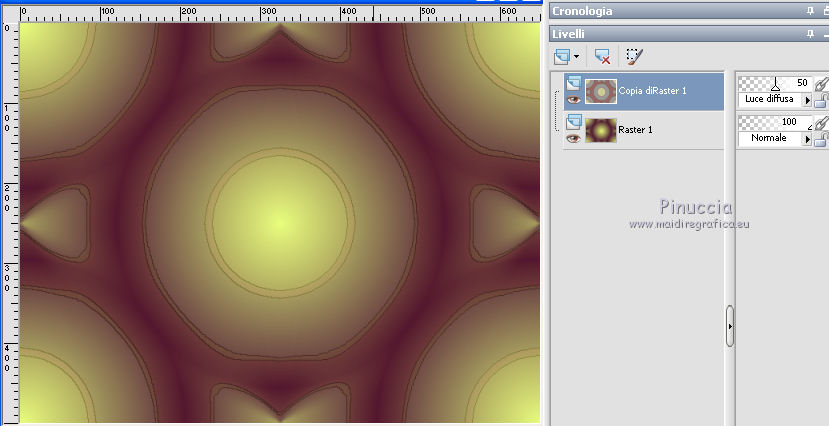
7. Immagine>Aggiungi bordatura, simmetriche non selezionato, colore di sfondo.
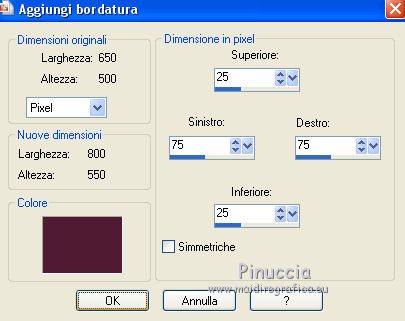
8. Effetti>Effetti di immagine>Motivo unico.

9. Attiva lo strumento Bacchetta magica 

e clicca su entrambi i bordi per selezionarli
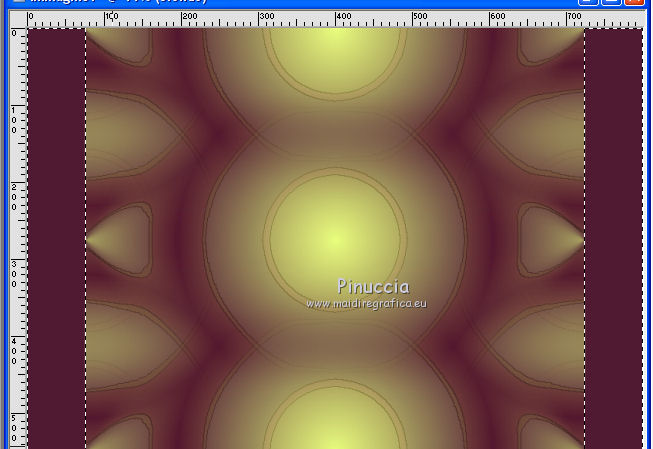
10. Effetti>Effetti di trama>Veneziana - colore di primo piano.

11. Effetti>Effetti 3D>Sfalsa ombra, colore nero.

12. Selezione>Seleziona tutto.
Immagine>Aggiungi bordatura, simmetriche non selezionato, colore di primo piano.
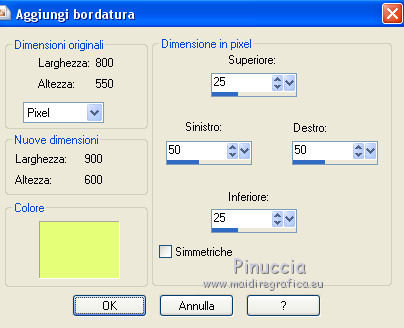
13. Effetti>Effetti di immagine>Motivo unico, con i settaggi standard.

Selezione>Deseleziona.
14. Effetti>Effetti di immagine>Motivo unico
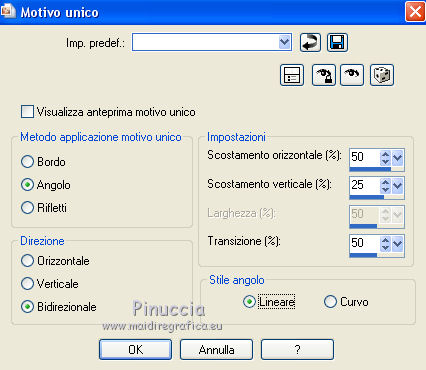
15. Selezione>Seleziona tutto.
Livelli>Nuovo livello raster.
Apri city-ag e vai a Modifica>Copia.
Torna al tuo lavoro e vai a Modifica>Incolla nella selezione.
Selezione>Deseleziona.
16. Effetti>Effetti di immagine>Motivo unico, con i settaggi standard.

17. Regola>Sfocatura>Sfocatura gaussiana - raggio 25.

18. Cambia la modalitÓ di miscelatura di questo livello in Luce netta,
e abbassa l'opacitÓ al 60%.
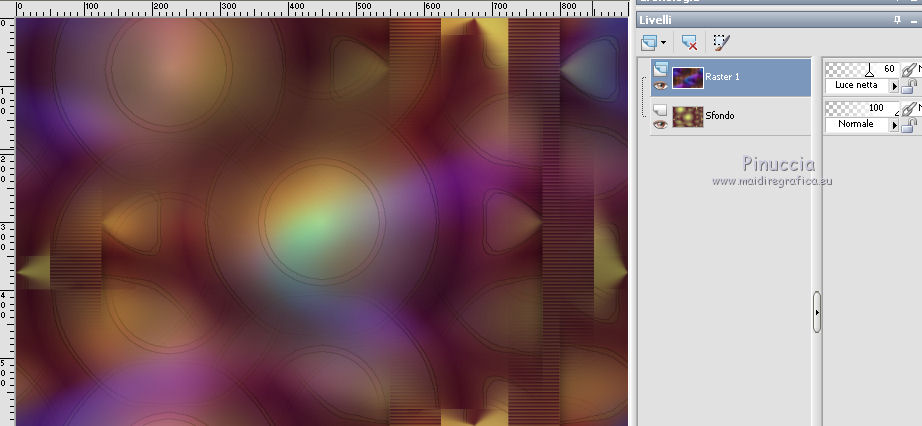
19. Attiva il livello inferiore.
Selezione>Carica/Salva selezione>Carica selezione da disco.
Cerca e carica la selezione freya-1-cre@nnie.
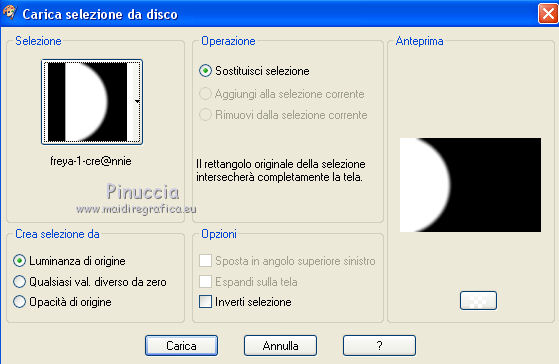
Selezione>Innalza selezione a livello.
20. Effetti>Effetti di trama>Intessitura
entrambi i colori: colore di sfondo

21. Livelli>Disponi>Porta in alto.
Selezione>Deseleziona.
22. Effetti>Effetti di immagine>Motivo unico, con i settaggi precedenti.
23. Livelli>Unisci>Unisci visibile.
24. Livelli>Nuovo livello raster.
Riporta il colore di primo piano a Colore.
Riempi  il livello con il colore di primo piano. il livello con il colore di primo piano.
25. Livelli>Nuovo livello maschera>Da immagine.
Apri il menu sotto la finestra di origine e vedrai la lista dei files aperti.
Seleziona la maschera Narah_Mask_1228.

Livelli>Unisci>Unisci gruppo.
26. Abbassa l'opacitÓ di questo livello al 65%.
27. Attiva il livello inferiore.
Selezione>Carica/Salva selezione>Carica selezione da disco.
Cerca e carica la selezione freya-2-cre@nnie.
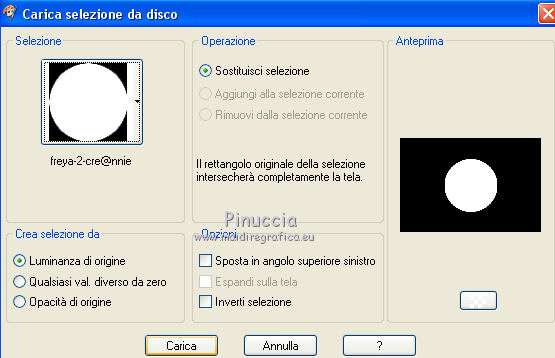
Selezione>Innalza selezione a livello.
28. Livelli>Nuovo livello raster.
Modifica>Incolla nella selezione (il tube city Ŕ sempre in memoria).
Mantieni selezionato.
29. Livelli>Unisci>Unisci gi¨.
30. Livelli>Nuovo livello raster.
Riempi  con il colore di primo piano. con il colore di primo piano.
31. Effetti>Effetti di trama>Mosaico antico

32. Selezione>Modifica>Contrai - 15 pixels.
Premi sulla tastiera il tasto CANC 
Selezione>Deseleziona.
33. Livelli>Unisci>Unisci gi¨.
34. Effetti>Plugins>Alien Skin Eye Candy 5 Impact - Glass.
Seleziona il preset freya-cre@nnie-glass
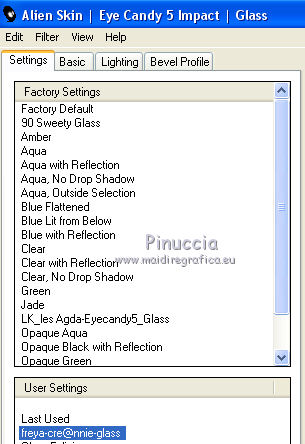
Questi i settaggi, in caso di problemi con il preset

35. Immagine>Ridimensiona, al 50%, tutti i livelli non selezionato.
36. Effetti>Effetti 3D>Sfalsa ombra, con i settaggi precedenti.
37. Attiva il livello superiore.
Livelli>Unisci>Unisci gi¨.
38. Immagine>Ridimensiona, al 50%, tutti i livelli non selezionato.
39. Effetti>Effetti 3D>Sfalsa ombra, con i settaggi precedenti.
40. Livelli>Nuovo livello raster.
Riempi  il livello con il colore di primo piano. il livello con il colore di primo piano.
41. Livelli>Nuovo livello maschera>Da immagine.
Apri il menu sotto la finestra di origine
e seleziona la maschera Narah_Mask_1170.

Livelli>Unisci>Unisci gruppo.
42. Livelli>Disponi>Sposta gi¨.
43. Livelli>Nuovo livello raster.
Attiva lo strumento Selezione 
(non importa il tipo di selezione impostato, perchŔ con la selezione personalizzata si ottiene sempre un rettangolo)
clicca sull'icona Selezione personalizzata 
e imposta i seguenti settaggi.

44. Effetti>Effetti 3D>Sfalsa ombra, colore di primo piano.

45. Selezione>Deseleziona.
46. Effetti>Effetti di distorsione>Onda.
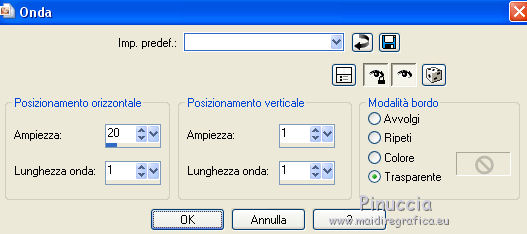
47. Attiva il livello inferiore.
Livelli>Duplica.
48. Effetti>Plugins>Mura's Meister - Perspective Tiling
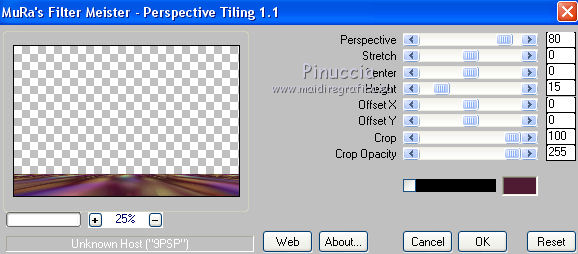
49. Livelli>Disponi>Porta in alto.
50. Effetti>Effetti 3D>Sfalsa ombra, colore nero.

51. Apri tekst-freya e vai a Modifica>Copia.
Torna al tuo lavoro e vai a Modifica>Incolla come nuovo livello.
52. Tasto K per attivare lo strumento Puntatore 
e imposta Posizione X: 12,00 e Posizione Y: 116,00.
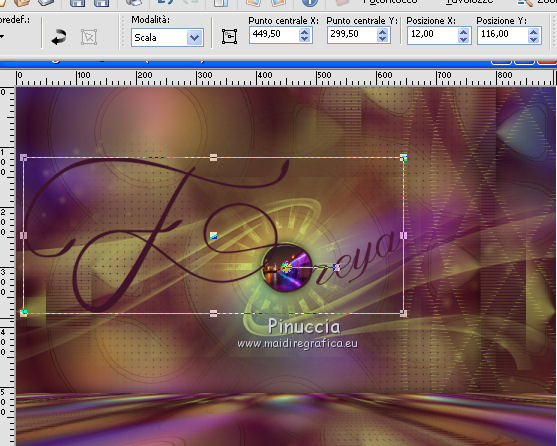
Tasto M per deselezionare lo strumento.
53. Effetti>Effetti 3D>sfalsa ombra, colore nero.
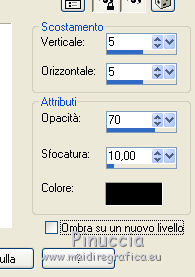
54. Attiva il livello inferiore.
Selezione>Seleziona tutto.
55. Livelli>Nuovo livello raster.
Attiva nuovamente city-ag - e vai a Modifica>Copia.
Torna al tuo lavoro e vai a Modifica>Incolla nella selezione.
Selezione>Deseleziona.
56. Immagine>Rifletti.
Cambia la modalitÓ di miscelatura di questo livello in Sovrapponi,
e abbassa l'opacitÓ al 40%.
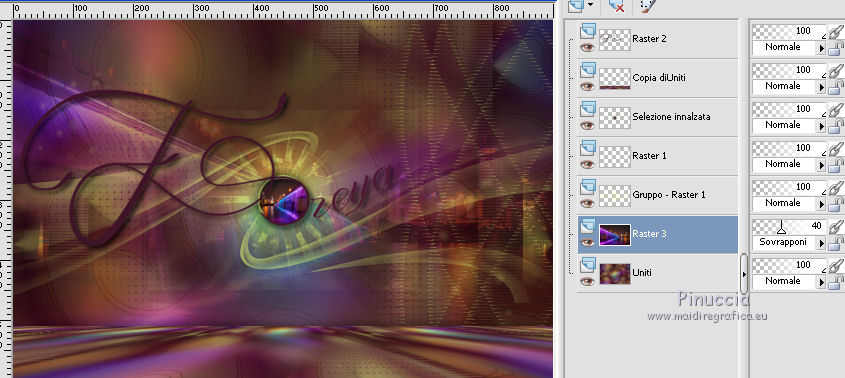
57. Effetti>Effetti di bordo>Aumenta di pi¨.
58. Immagine>Aggiungi bordatura, 25 pixels, simmetriche, colore di sfondo.
59. Effetti>Plugins>AAA Frames - Foto Frame.
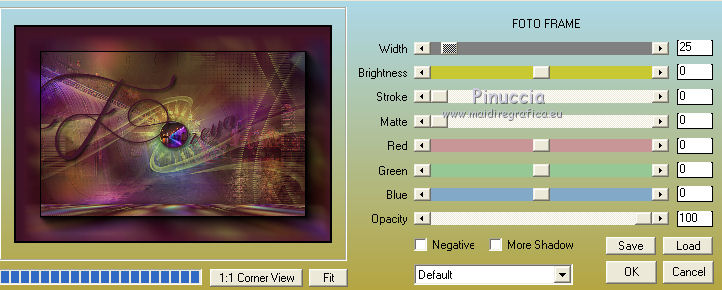
60. Apri il tube FB0689, cancella il watermark e vai a Modifica>Copia.
Torna al tuo lavoro e vai a Modifica>Incolla come nuovo livello.
Immagine>Ridimensiona, all'80%, tutti i livelli non selezionato.
Spostalo  in basso a destra. in basso a destra.
61. Effetti>Effetti 3D>Sfalsa ombra, colore nero.

62. Firma il tuo lavoro su un nuovo livello.
63. Immagine>Ridimensiona, 800 pixels di larghezza, tutti i livelli selezionato.
Salva in formato jpg.
Il tube di questo esempio Ŕ di Maryse

Il tube di questo esempio Ŕ di Beatriz

Le vostre versioni qui

Puoi scrivermi se hai problemi o dubbi, o trovi un link che non funziona, o soltanto per un saluto.
21 Gennaio 2019
|





